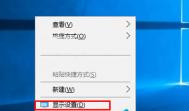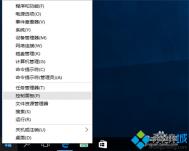win10系统电脑显示器颜色进行校准的方法
在之前的win10系统使用教程中,我们曾提到电脑显示器颜色显示异常,出现红屏现象的时候,通过校准电脑显示器的颜色可以解决一部分问题。不过,当时并没有完全展开讲解。今天,我们就一起来给大家分享一下win10系统电脑显示器屏幕颜色进行校准的方法!
具体操作步骤:

显示设置
1、在Win10桌面右键点击然后右菜单中选择-显示设置;

2、在显示设置对话框中点击-高级设置如上图;

3、在分辨率下方点击-颜色校准。

4、根据提示选择你觉的舒服的图案。
以上就是Win10校准显示器颜色的方法了,只要点击颜色校准,然后按提示操作,你就能调出更好看的颜色了。
Win10系统Edge浏览器安装扩展插件的图文步骤
我们知道,Win10系统的Edge浏览器可供添加的扩展插件并不多,包括:微软翻译、鼠标手势等插件。那么,Edge浏览器的插件怎么安装呢?在今天的win10系统的使用教程,我们就一起来学习一下Win10系统Edge浏览器安装扩展插件的方法!
(本文来源于图老师网站,更多请访问http://m.tulaoshi.com/windowsshi/)
方法如下:
1、首先下载Edge扩展(预览版)
进入微软官方下载。
2、解压扩展
(本文来源于图老师网站,更多请访问http://m.tulaoshi.com/windowsshi/)直接运行下载好的扩展文件(exe格式)即可自动解压文件。(双击解压,会自动解压到下载目录中)。
3、加载扩展
打开Edge浏览器,点击右上角的...。。按钮,出现菜单项:

选择扩展

点击加载扩展

从下载目录中选择解压好的扩展文件夹即可
最后浏览器会自动配置好扩展并开启,此时扩展已经可以使用啦。在弹出的欢迎页面中会显示扩展的使用教程等内容。

以上就是Win10系统安装Edge浏览器插件的方法了,Edge浏览器安装了插件以后,将会有更丰富的功能,有兴趣的用户可安装上面的步骤给Edge浏览器安装插件。
Win8.1提示“Windows升级已可供安装”是升级win10吗?
我们都知道,目前微软Win7、Win8系统、Win8.1系统都可以免费升级为win10系统,所以,最初,这一些系统的电脑都会收到Windows更新的窗口提示。不过,最近几天很多Win8.1系统电脑用户突然弹出Windows更新的窗口,提示Windows升级已可供安装TuLaoShi.com,这是Win8.1的更新补丁?还是升级成Win10系统?遇到这个窗口我们能不能理解开始升级呢?一起来看看今天的win10系统使用教程吧!

Windows更新的窗口
通过测试了解到,这是Win10的升级推送,如果点击立即开始升级,那么你的系统会被升级到Win10系统,如果如何操作还看你想不想升级到Win10,不想升级的话先关闭或点计划稍后执行。
以上几是Win8.1突然弹出Windows升级已可供安装怎么办的全部内容了,如果你不想升级Win10可以直接关闭这个窗口。
手机版win10机身内存要求

手机版win10机身内存要求 512MB升级会很卡
微软在昨天正式推送首批Windows 10 Mobile手机版升级镜像文件,不过512MB内存的WP8.1设备已注定无缘Win10。
在Windows Insider的官方Twitter上,微软在回复用户的提问时表示:我Tulaoshi.com们暂时没有计划面向512MB内存的WP设备发布Windows 10 Mobile更新。
也就是说,不管Windows 10 Mobile最后会分几批推送更新,但都与512MB内存的WP8.1设备没什么关系了,这类机型将无法升级到Win10。
不过微软很早之前不就承诺所有WP8.1机型都可以升级到Win10 Mobile吗?微软对此的解释是Win10 Mobile会造成低内存设备的运行卡顿。
微软表示,在Windows Insider的测试项目中,512MB内存的设备是可以参加Win10 Mobile的预览版测试的,但是根据用户反馈称Windows 10 Mobile在512MB内存设备上存在性能短板,使用体验是不能达到用户期望,因此最终决定放弃升级。
Win10系统Edge浏览器的下载列表在哪里?
Win10系统的Edge浏览器是微软推出的全新设计的浏览器,因此,许多升级了win10系统的用户都不太会使用Edge浏览器。那么,Edge浏览器怎么用呢?今天的Win10系统使用教程,我们就给大家先讲解一下许多Win10系统用户都非常关心的问题:Edge浏览器的下载列表在哪里?我们一起来看看。

Edge浏览器查看下载列表的方法:
1.微软将收藏夹、阅读列表、历史记录和下载功能按钮合并为一个,我们点击这个按钮。
2.点击最右边的下载。
3.下载列表就显示出来了。
当然我们也可以用 Ctrl+J 的组合键来快速打开Edge浏览器的下载列表。
Win10时间不准怎么办
Win10时间不准怎么办?一些电脑朋友升级Win10后,也会遇到一些莫名其妙的问题。下面,图老师小编主要详细介绍下如何开启Win10电脑时间同步,以及介绍下Win10时间不准的原因与解决办法。
1、首先点击Win10桌面右下角的时间,在弹出的时间详细界面,点击打开日期和时间设置如图。

Win10时间设置
2、之后可以打开时间和语言设置界面,然后将下方的自动设置时间开关打开。如果目前时间是不同步的,可以先关闭自动设置时间,然后自动打开,只(m.tulaoshi.com)要在联网状态,之后时间会自动同步,如图。

此外,需要注意的是,如果开启了自动设置时间,电脑时间依旧不准或者不同步的话,请检查一下区域和时区设置是否正确,其中区域需要设置为中国,时区建议选择为北京即可,如图。

值得一提的是,导致Win10电脑时间不准还可能与主板电池没电或者主板内部时钟电路故障有关,一般这种情况比较少见。对于一些老爷机,可能电脑几天没开机,之后开机就会出现时间不准的现象,这种情况主要是主板的CMOS电池没电导致,可以选择更换或者不要拔掉电脑的电源插座,即可解决此类问题。
Win10系统电脑屏幕变成红色、红屏的3个解决方法
在之前的win10系统使用教程中,我们分享过Win10系统电脑出现完全红屏的解决方法,受到了不少网友的关注。不过,一位网友跟图老师小编反映,他的电脑也出现了红屏问题,但是,是屏幕突然变成一片红色的,虽然屏幕上的画面还可以看得到,但是已经变得模糊,而且红色的画面让人看了心情紧张。为什么Win10电脑的屏幕会变得这么红呢?这个问题怎么解决呢?

红屏
在进行以下方法前请先确认你的显示器没有问题~测试方法很简单,在显示屏开机时LOGO或笔记本开机时LOGO没有变成红色。(没进系统前)
解决方法一:更换显卡驱动
1、卸载Win10原有的显卡驱动卸载驱动后红屏估计就会消失了,如果是驱动引起的话;
2、然后使用驱动精灵或驱动大师重新安装显卡驱动程序,如安装上后出现红屏,你应该多试几个驱动版本,根据案案例Win10下 intel核显引起的红屏很多。
解决方法二:重新安装监视器
监视器就是显示器,也是使用驱动的,不过都是windows默认驱动
1、在设备管理器中查看点击监视器,看是否有个小叹号,黄色
2、双击监视器,在驱动程序界面,点击卸载;
3、卸载后重新启动win10系统即可解决问题;
解决方法三:颜色校准
1、桌面右键-显示设置-当前对话框-高级设置-分辨率下方-颜色校准。
看校准颜色后红屏问题是否解决。